Améliorez votre flux de travail ! Découvrez ces dix nouvelles fonctionnalités et améliorations ajoutées aux versions récentes d'Adobe After Effects !
Avec la publication constante de mises à jour d'Adobe Creative Cloud, il peut être facile d'ignorer les nouvelles fonctionnalités et améliorations lorsqu'elles sont ajoutées à vos applications préférées. Jetons un coup d'œil à dix fonctionnalités et améliorations qui ont été ajoutées à After Effects dans les versions récentes. Tout cela devrait vous aider à améliorer votre flux de travail After Effects !
1. Rotobrosse 2.0
Une chose qui prend toujours du temps dans After Effects est la rotoscopie. Pour faciliter ce processus, After Effects a le Rotobrush. Cependant, cela nécessitait souvent beaucoup de nettoyage manuel par rotation, de sorte que l'outil n'était généralement pas idéal. Avance rapide vers le Rotobrush 2.0 mis à jour avec un tout nouveau moteur de propagation. Le nouveau moteur permet un suivi plus cohérent de votre sujet, même avec des mouvements drastiques ou des changements de forme. Cela fait de l'utilisation de la Rotobrush une option beaucoup plus réaliste pour une rotoscopie rapide ! Découvrez 5 façons d'obtenir une photo ennuyeuse avec la rotobrosse.
2. Rendu multi-images
Si vous disposez d'un processeur multicœur, vous pouvez désormais profiter de la nouvelle option de rendu multi-images d'After Effect dans la file d'attente de rendu. Cette fonctionnalité a été largement demandée par les utilisateurs d'After Effects au fil des ans. En fonction de la configuration de votre système, vous pouvez voir les vitesses de rendu s'améliorer de 50 % à 300 % plus rapidement ! Vous pouvez vous plonger dans les moindres détails du rendu multi-images pour After Effects sur le blog d'Adobe.
3. Nouveaux outils de conception et d'espace 3D
After Effects a également totalement remanié les outils de conception et d'espace 3D, vous permettant de travailler beaucoup plus facilement avec des calques dans l'espace 3D. Les outils de conception 3D et de caméra 3D imitent désormais étroitement ceux que vous trouveriez dans un programme 3D traditionnel comme Cinema 4D ou Blender. Les calques 3D bénéficient désormais d'un "gadget de transformation" beaucoup plus important, vous permettant de repositionner, mettre à l'échelle et faire pivoter facilement un calque 3D avec un seul outil. Auparavant, vous deviez utiliser un outil différent pour chacune de ces fonctions. Les outils de caméra 3D ont également de nouvelles fonctionnalités, vous permettant même d'orbiter autour de calques 3D sélectionnés dans votre composition.
4. Scopes Lumetri
Une autre fonction d'After Effects qui est souvent négligée est la possibilité d'utiliser des échelles de couleurs pour la correction et l'étalonnage des couleurs. Pour voir les étendues de couleurs, vous devez ouvrir les étendues Lumetri panneau sous l'onglet Fenêtre . À partir de là, vous pouvez sélectionner l'icône de clé au bas des Lumetri Scopes panneau pour choisir parmi différents affichages de portée, préréglages et options d'espace colorimétrique. Consultez notre didacticiel sur l'étalonnage des couleurs dans After Effects avec Lumetri.
5. Traqueur de visage
Le suivi des visages est une autre tâche courante dont les utilisateurs d'After Effects ont souvent besoin, qu'il s'agisse d'ajouter une touche subtile ou de flouter totalement un visage pour des raisons de confidentialité. Le suivi du visage est également fréquemment nécessaire pour des choses comme les imperfections et le nettoyage cosmétique. C'est pourquoi Adobe a ajouté une fonction de suivi spécifiquement pour les visages. Il fonctionne avec n'importe quel masque dessiné autour d'un visage et se conformera automatiquement à la forme du visage et suivra même la position du visage. Vous avez la possibilité de suivre uniquement le masque ou de faire un suivi détaillé du visage, en créant plusieurs points suivis sur le visage. C'est idéal si vous avez besoin de suivre des éléments sur des zones spécifiques d'un visage.
6. Outil Plume de masque
Une autre petite amélioration qui peut vraiment être utile est l'outil de plume de masque. Si vous avez créé un masque et que vous souhaitez y ajouter une plume, vous pouvez le faire plus efficacement à l'aide de l'outil Plume de masque. Il se trouve dans le menu déroulant Masque . Vous le verrez en bas avec une icône de plume de plume .

Il vous suffit de sélectionner dessus, puis cliquez sur votre masque et faites glisser sur la quantité de plume vous avez besoin. L'indicateur de plume visible est beaucoup plus facile à voir exactement combien de plumes vous ajoutez. Cette fonctionnalité souvent oubliée peut vous éviter d'avoir à rechercher les paramètres de contour progressif du masque dans votre composition.
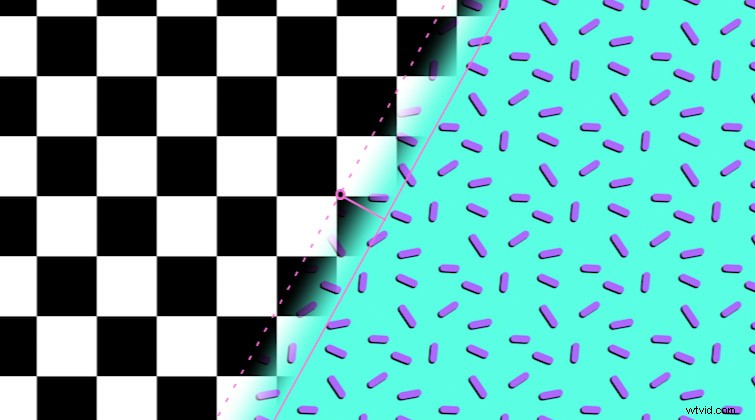
7. Suppression du flou de bougé de l'appareil photo
Le flou de mouvement peut être assez discordant sur les séquences stabilisées en post-production. En effet, même si le métrage est stable, le flou de mouvement d'origine enregistré avec la prise de vue est toujours présent. Pour résoudre ce problème, After Effects propose désormais un effet appelé Camera Shake Deblur. Une fois appliqué à votre métrage, l'effet détectera automatiquement les images présentant une abondance de flou de mouvement. Ensuite, il utilisera la technologie de flux optique pour remplacer ces cadres. Cela fonctionne de la même manière que la fusion d'images pixel-mouvement.
8. Remplissage sensible au contenu
Vous devriez vivre sous un rocher pour manquer l'annonce d'Adobe concernant la fonctionnalité Content-Aware Fill pour After Effects. Mais, si vous êtes un tout nouvel utilisateur d'After Effects, il peut être facile de le manquer. Le remplissage sensible au contenu vous permet de masquer les zones ou les objets indésirables dans votre métrage, tout en remplissant automatiquement la zone de suppression. Cela semble presque trop beau pour être vrai, non ? C'est ce qui rend cette fonctionnalité si époustouflante ! Cela fonctionne de la même manière que Content-Aware Fill dans Photoshop, mais avec des séquences vidéo. Consultez notre tutoriel complet sur Premiers pas avec le remplissage sensible au contenu dans After Effects.
9. Modèles d'animations graphiques
À chaque nouvelle mise à jour, Adobe semble ajouter de nouvelles fonctionnalités pour les modèles d'animations graphiques dans After Effects (également appelés fichiers .mogrt). Dans les versions récentes, ils ont ajouté la possibilité très demandée de modifier des éléments tels que les polices et les tailles de police dans les modèles d'animations graphiques créés dans After Effects. Ils ont même ajouté la possibilité de faire un remplacement complet des médias avec des images ou des clips vidéo !
Cela ouvre la porte à une tonne de personnalisation facile des modèles. Si vous n'avez pas revisité les modèles Motion Graphics depuis leur lancement, vous voudrez certainement le faire maintenant. Si vous recherchez un didacticiel pour débutant sur la création d'un fichier .mogrt, consultez notre didacticiel sur la création d'un modèle tiers inférieur.
10. After Effects Bêta Publique
Enfin, si vous souhaitez avoir un aperçu des dernières fonctionnalités à venir pour After Effects, vous devez consulter la version bêta publique d'After Effects. Pour accéder aux versions bêta, lancez l'application de bureau Adobe Creative Cloud. Sur le côté gauche, vous devriez voir les applications bêta répertoriées sous Catégories. À partir de là, vous pouvez télécharger les versions bêta publiques des applications Adobe les plus populaires, y compris After Effects !
Pour des mises à jour supplémentaires sur la technologie et l'équipement, consultez ces articles :
- Breaking News :Blackmagic publie la mise à jour 7.3 de l'appareil photo
- Le nouvel iMac :suffisamment de puissance pour les cinéastes, les concepteurs et les artistes 3D
- C'est la fin de la route pour la monture EF—Ou est-ce ?
- Votre appareil photo Canon est devenu la meilleure webcam que vous possédez
- Les meilleurs microphones Lavalier pour la production vidéo
